文章详情页
excel怎么设置图形样式?
浏览:120日期:2022-10-06 16:04:03
许多朋友都还不知道excel怎么设置图形样式?接下来IE浏览器中文网站小编为大家带来excel快速设置图形样式步骤,希望能够帮助到大家。
excel如何快速设置图形样式
1、首先我们是可以在工作表中创建图形后选中该图形,然后在功能区会有一个【格式】的选项;
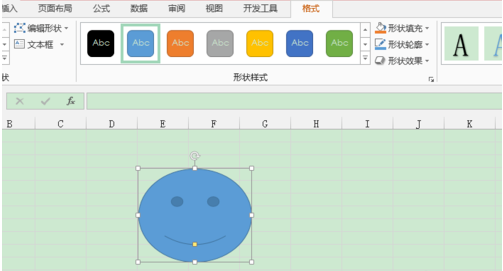
2、然后我们就可以点击【形状填充】的下拉,点击之后我们就可以点击选择“主题”区域的“水绿色,强调文字颜色5,淡色60%”选项,之后依次点击【渐变】-【变体】-【线性向左】;
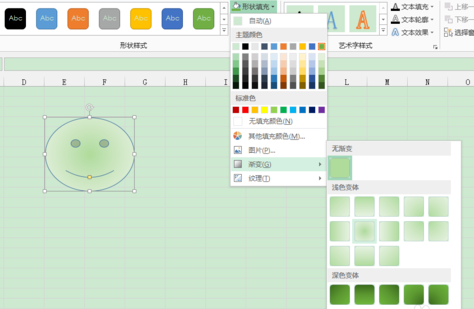
3、点击【形状轮廓】下拉的按钮,之后点击选择“主题颜色”区域的“黑色,文字1”选项;
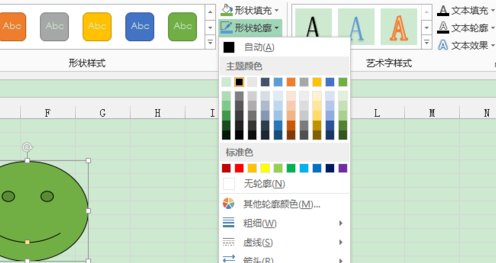
4、单击“形状效果”的下拉按钮,选择“发光一发光变体一强调文字颜色1,11pt发光”选项就可以了。
excel相关攻略推荐:
Excel怎么统计筛选后筛选的数据?统计筛选后筛选的数据方法分享
excel表格如何将行变成列?
excel如何换顺序_excel换顺序方法一览
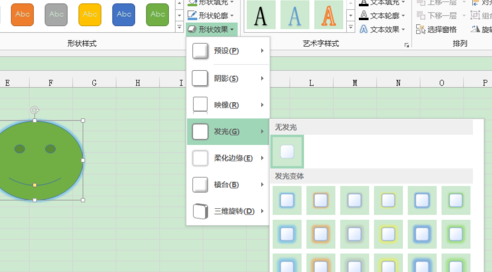
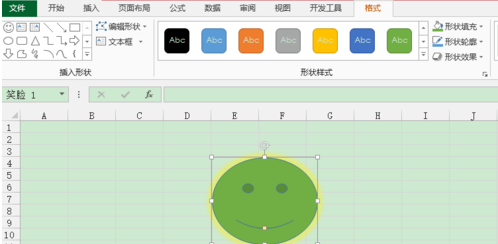
好了,今天的excel快速设置图形样式分享就到这里了,想要学习更多软件教程就来IE浏览器中文网站,快快收藏吧,更多精彩不容错过!
标签:
excel
相关文章:
排行榜
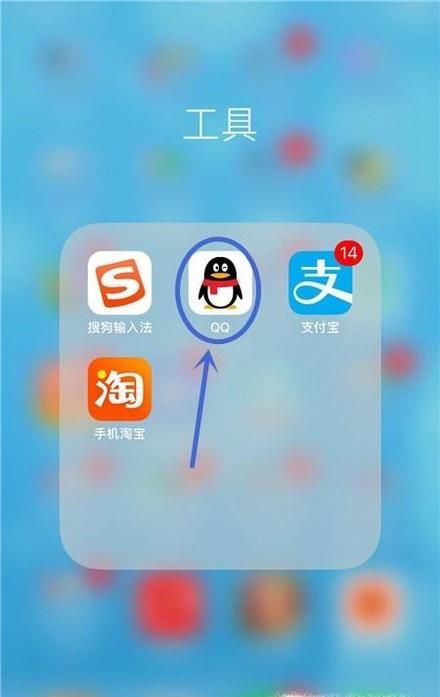
 网公网安备
网公网安备